Sådan planlægger du FaceTime-opkald på iPhone, iPad og Mac
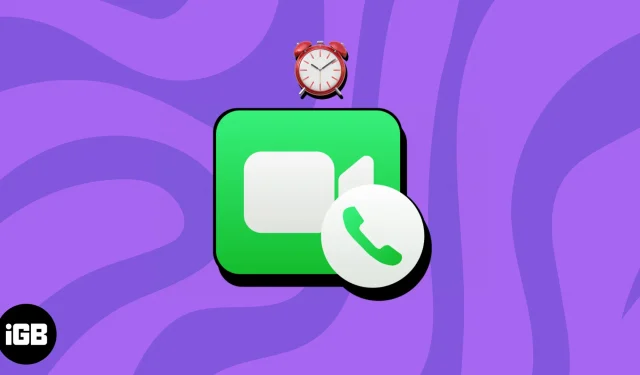
Når det kommer til videosamtaler, er FaceTime dukket op som go-to-muligheden for Apple-brugere. Og med de seneste opdateringer kan du nu planlægge video- eller lydopkald på forhånd. Hvis du undrer dig over hvordan, så følg denne guide for nemt at planlægge og administrere planlagte FaceTime-opkald på din iPhone, iPad og Mac.
- Sådan planlægger du FaceTime-opkald på iPhone eller iPad
- Sådan planlægger du FaceTime-opkald på Mac
- Sådan deler du FaceTime-link for at planlægge opkald
Sådan planlægger du FaceTime-opkald på iPhone eller iPad
- Start Kalender på din iPhone eller iPad.
- Indtast begivenhedens titel baseret på dine præferencer .
- Tryk på Placering eller videoopkald → Vælg FaceTime , når du bliver bedt om det.

- Angiv dato og klokkeslæt for at starte opkaldet. Angiv en rejsetid , hvis det er relevant.
- Gentag: Hvis du har tendens til at etablere dette opkald regelmæssigt, skal du indstille en gentagelseshastighed.
- Kalender: For dem, der bruger flere Apple ID’er, skal du trykke på Kalender- indstillingen og vælge den konto, der passer til dine behov.
- Inviterede: Indtast deltagernes e-mail-id for at oprette en invitationsliste til begivenheden. Alternativt kan du trykke på (+)-ikonet for at vælge de inviterede fra gemte kontakter. Tryk på Udført for at gemme dine præferencer.
- Advarsel: Du kan vælge et tidsrum, du søger for at give deltagerne besked om den kommende planlagte FaceTime-begivenhed.
- Tilføj vedhæftet fil: Du kan endda dele vigtig information med deltagerne ved at vedhæfte filer eller dokumenter på forhånd.
- URL/noter: Endelig, baseret på situationen, kan du tilføje en URL eller tagge en note langs invitationen til hver invitation.
- Når din begivenhed er klar, skal du trykke på Tilføj for at afslutte processen.
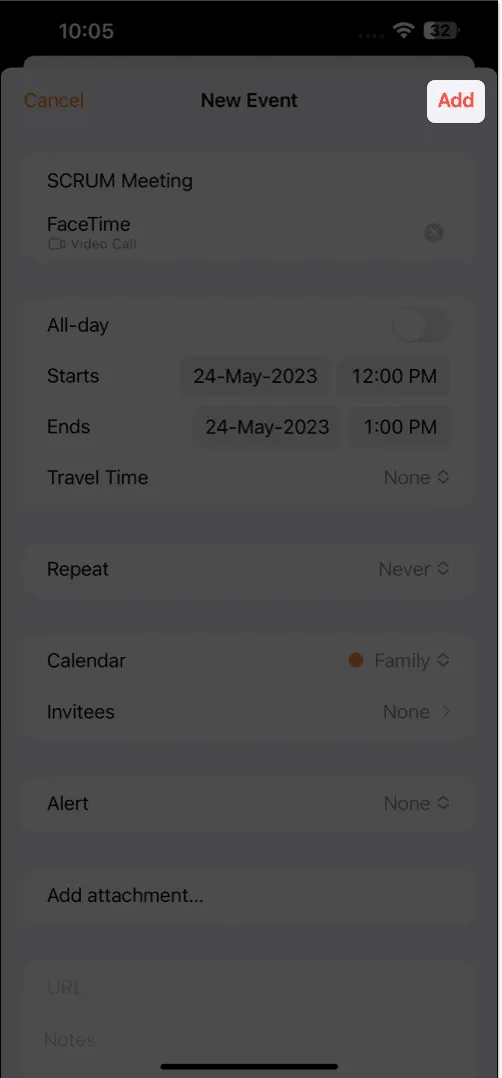
Simpelt, er det ikke?
Sådan redigerer eller sletter du planlagte FaceTime-opkald på iPhone eller iPad
- Start Kalender , og find den planlagte FaceTime- begivenhed .
- Tryk på begivenheden → Tryk på Rediger for at ændre begivenheden.
Jeg har indstillet en advarsel for at demonstrere processen. - Efter bekræftelse skal du trykke på Udført for at gemme ændringerne.
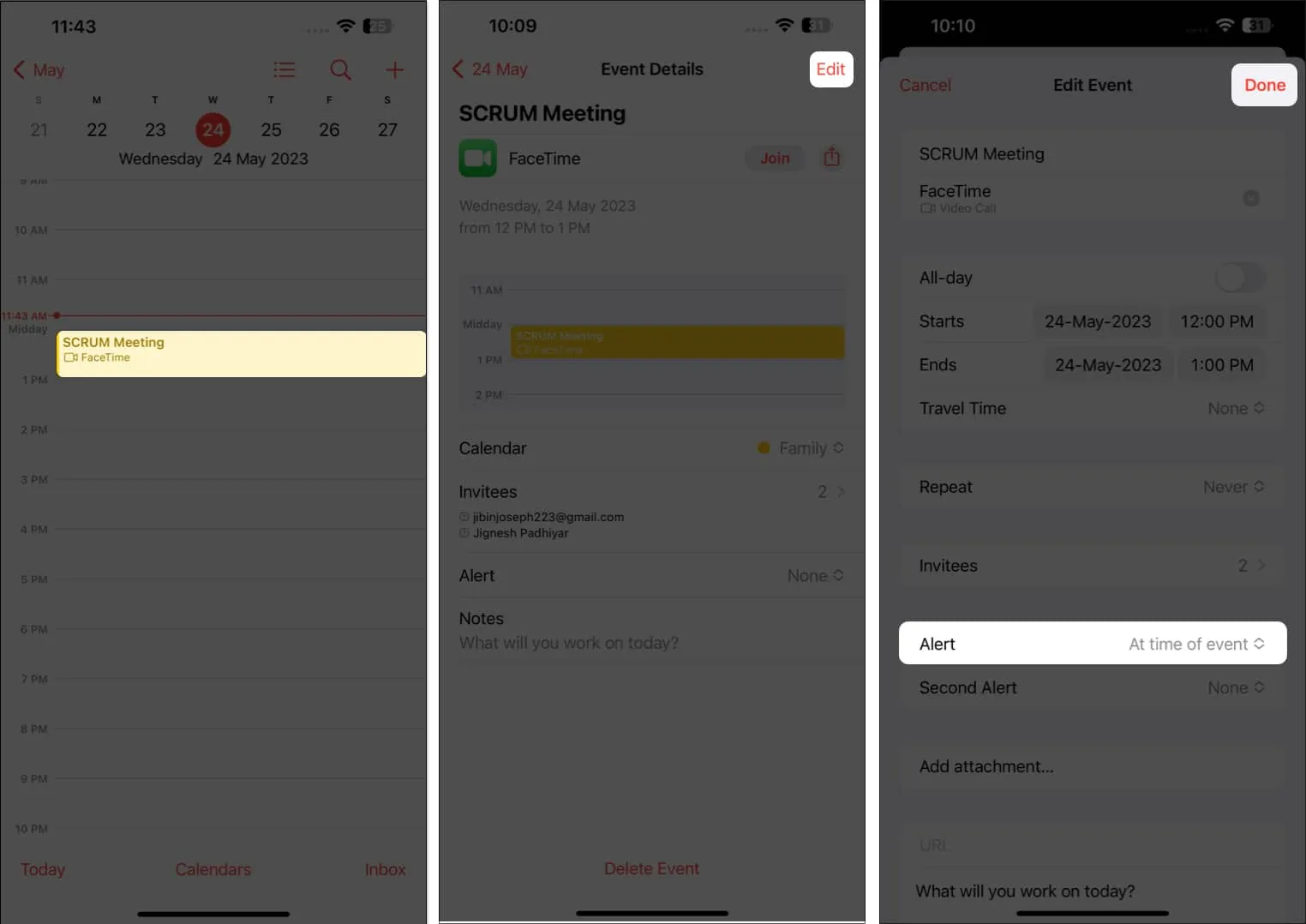
- Men hvis du søger at slette sessionen.
- Åbn begivenheden i Kalender → Tryk på Slet begivenhed → Slet begivenhed , når du bliver bedt om det.
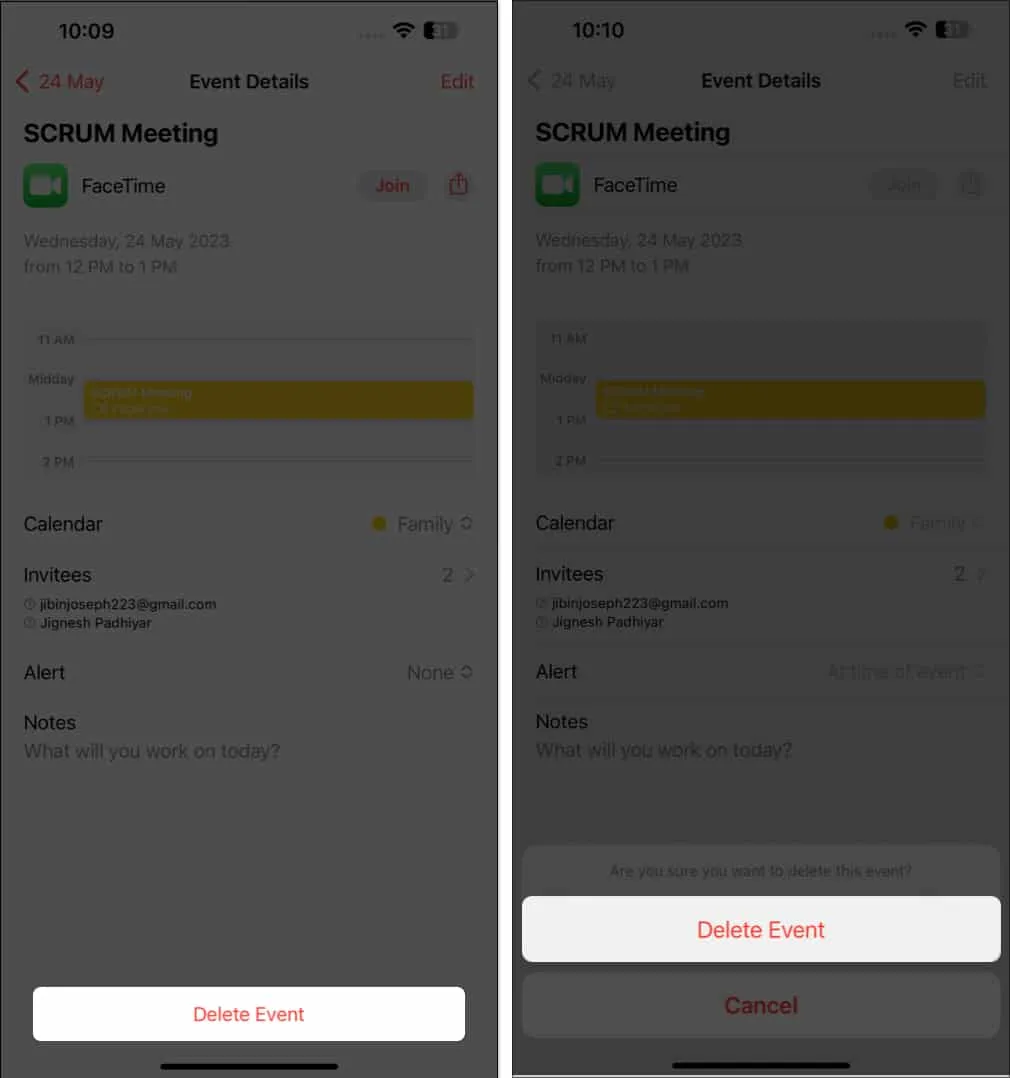
Sådan planlægger du FaceTime-opkald på Mac
- Få adgang til Kalender på din Mac.
- Klik på (+)-ikonet → Navngiv begivenheden.
- Tryk på Retur eller vælg det samme for at justere dine præferencer.
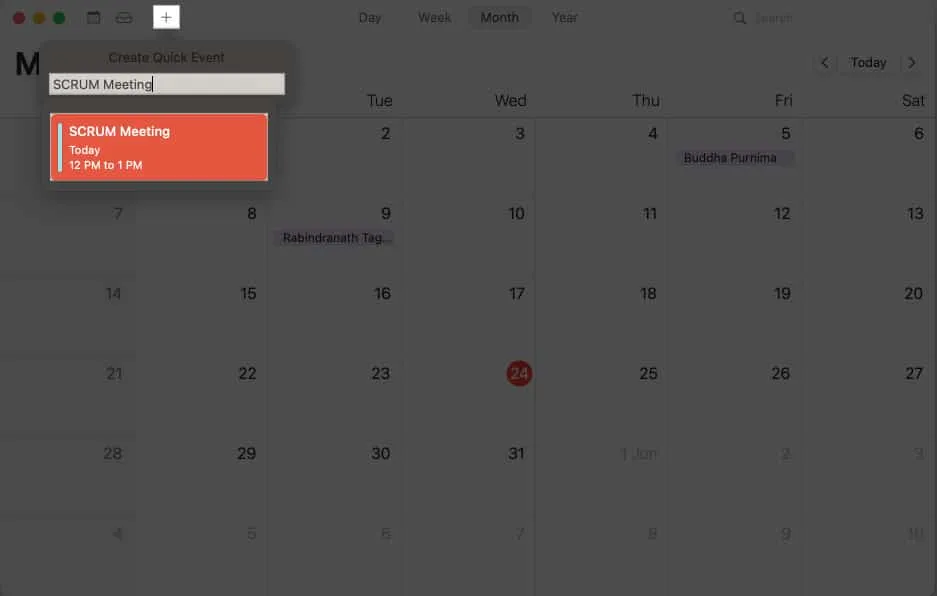
- Når du bliver bedt om det, skal du klikke på Tilføj placering eller videoopkald .
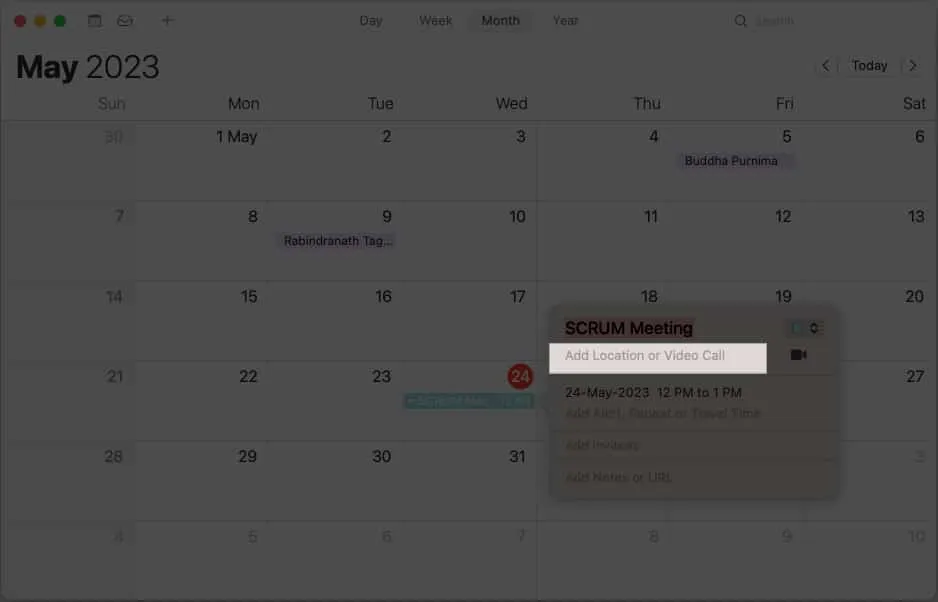
- Skriv FaceTime og vælg FaceTime fra resultaterne.
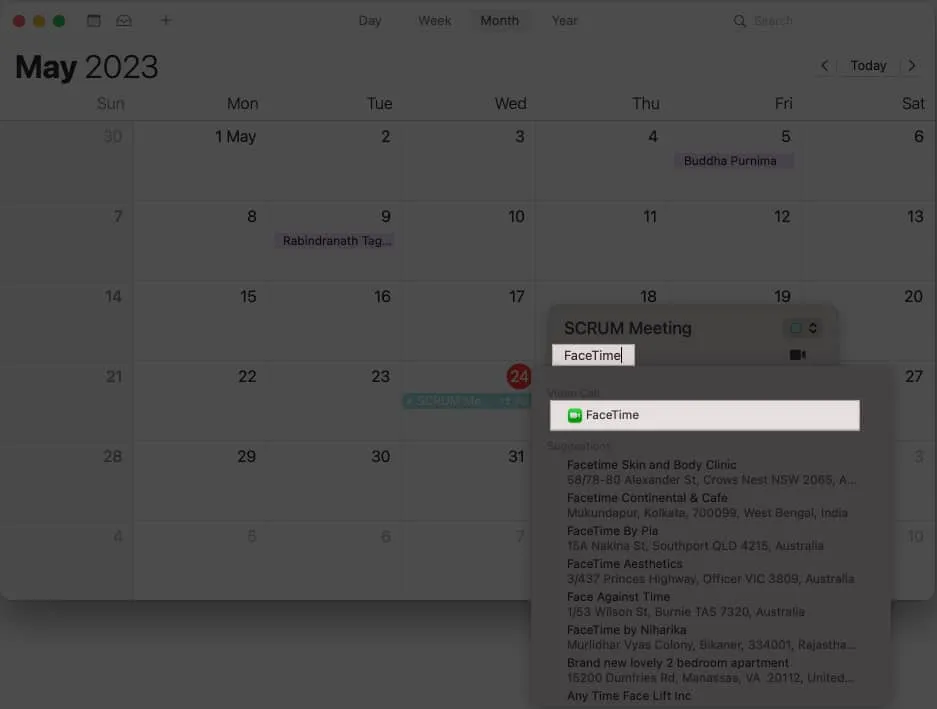
- Alternativt kan du trykke på kameraikonet og vælge FaceTime direkte.
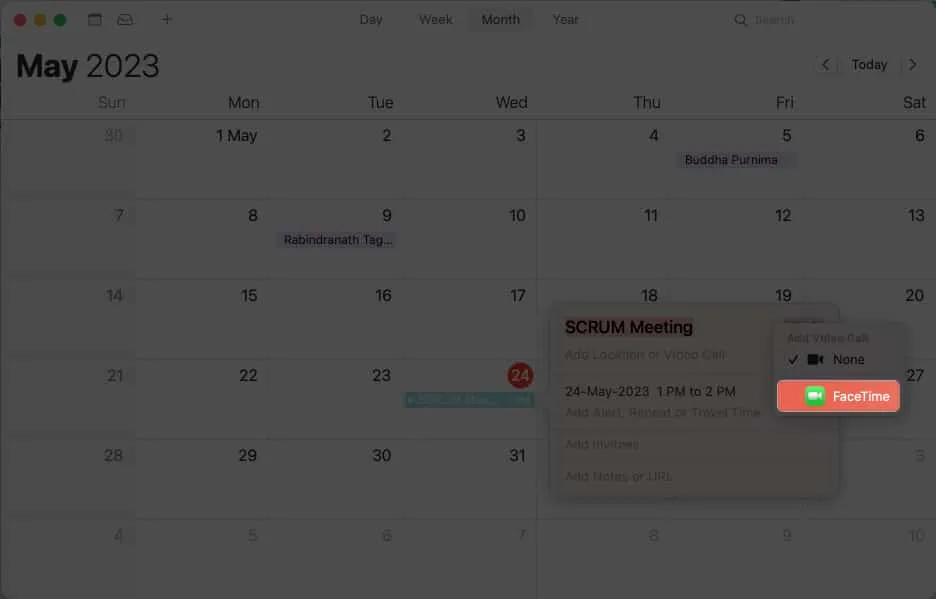
- Her kan du ændre begivenheden efter dine præferencer.
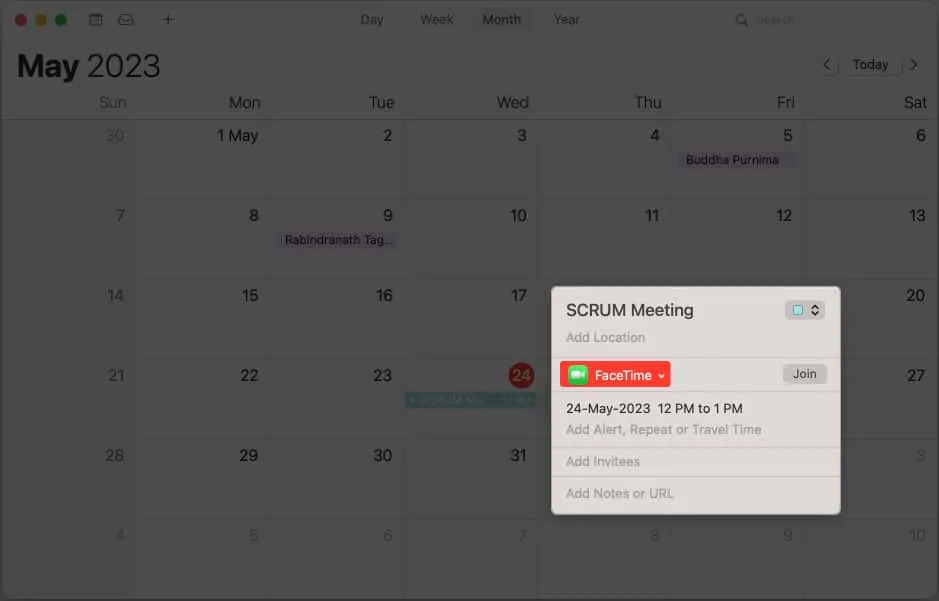
Rediger eller slet planlagte FaceTime-opkald på Mac
- Start kalenderen , og find begivenheden .
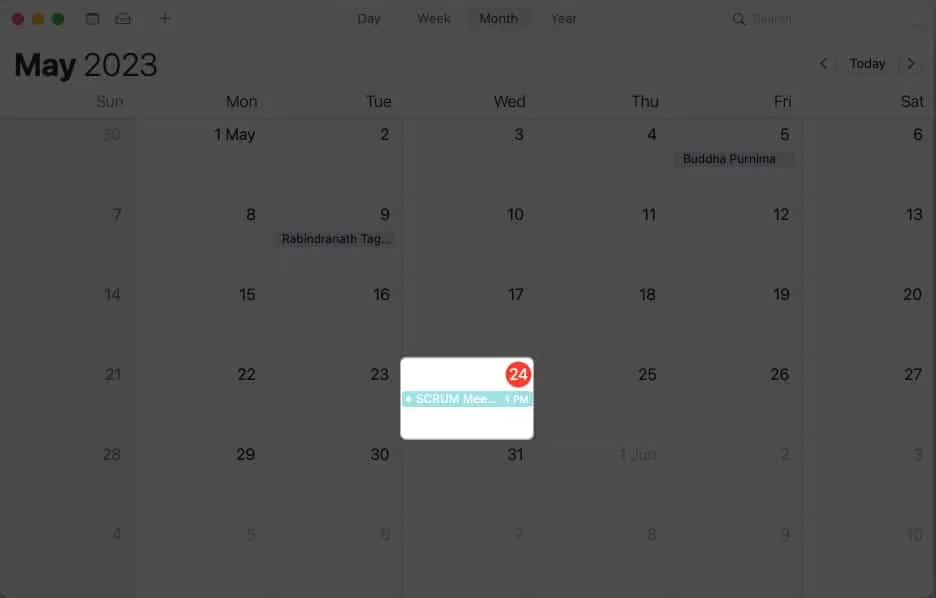
- Højreklik på begivenheden og få adgang til indstillingen Få info .
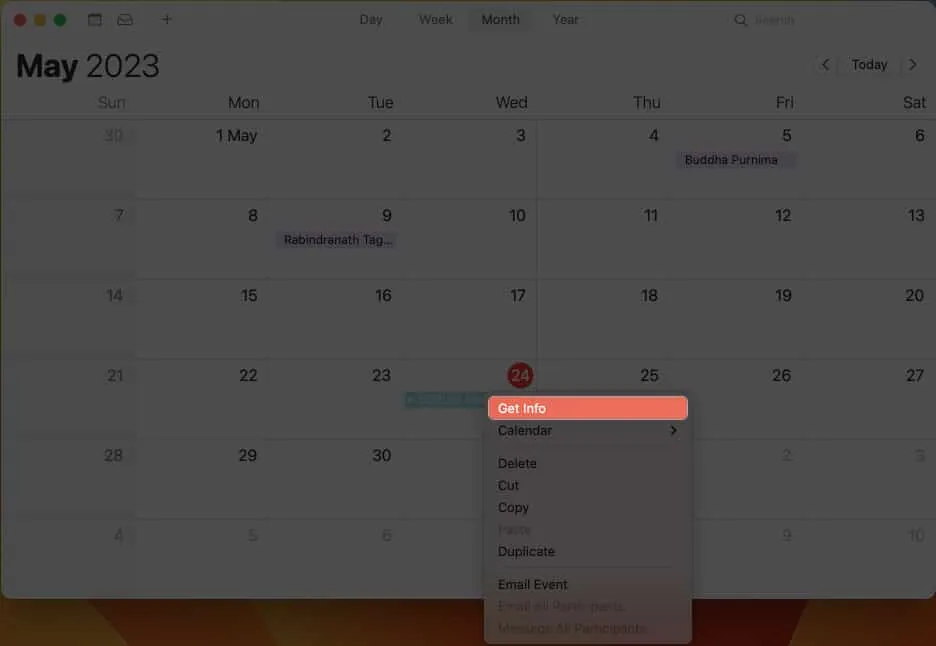
- Foretag nu de nødvendige ændringer og luk pop op-vinduet.
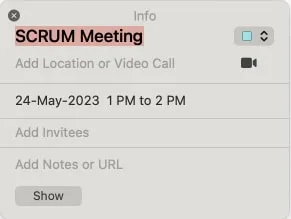
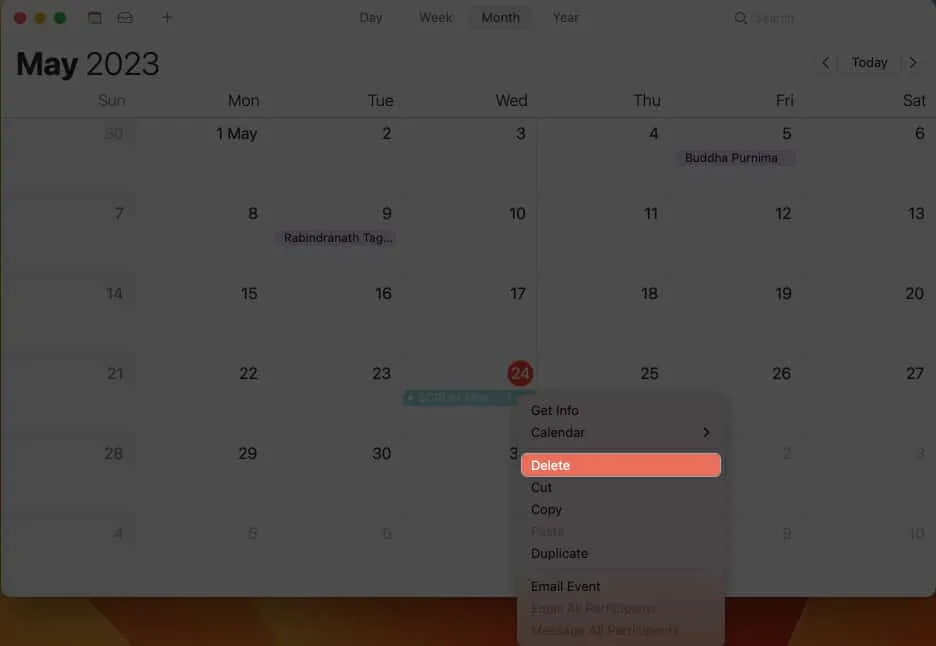
Teknikkerne til at planlægge et FaceTime-opkald er sindssygt praktiske. Men vent til jeg fortæller dig om den næste. Vidste du, at du kan organisere et FaceTime-opkald og dele linket til det samme? Modtageren kan derefter bruge dette link til at hoppe på opkaldet så mange gange som muligt på et passende tidspunkt.
På iPhone og iPad
- Åbn FaceTime på din enhed.
- Tryk på Opret link .
- Del det samme via ethvert medie, der er muligt for dig.
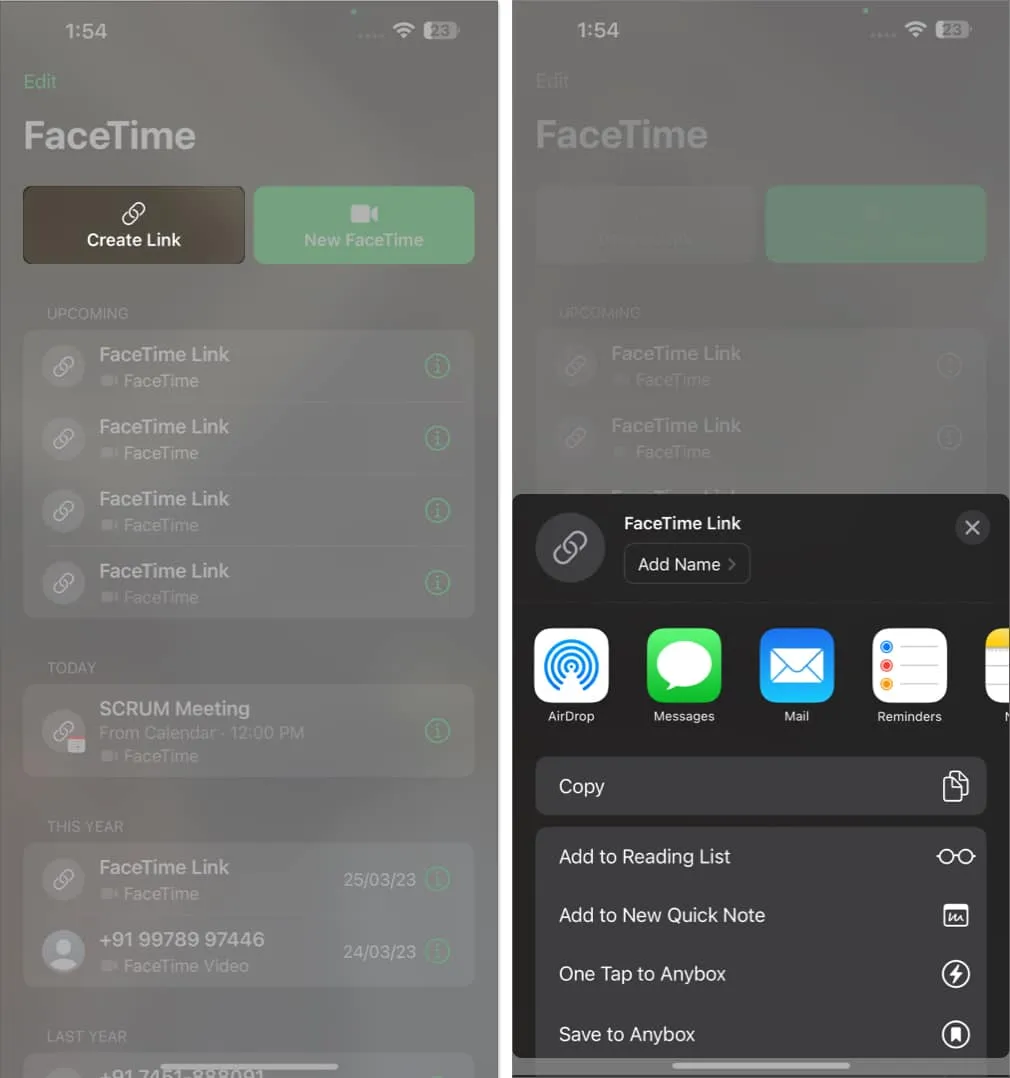
På Mac
- Start FaceTime → Klik på Opret link .
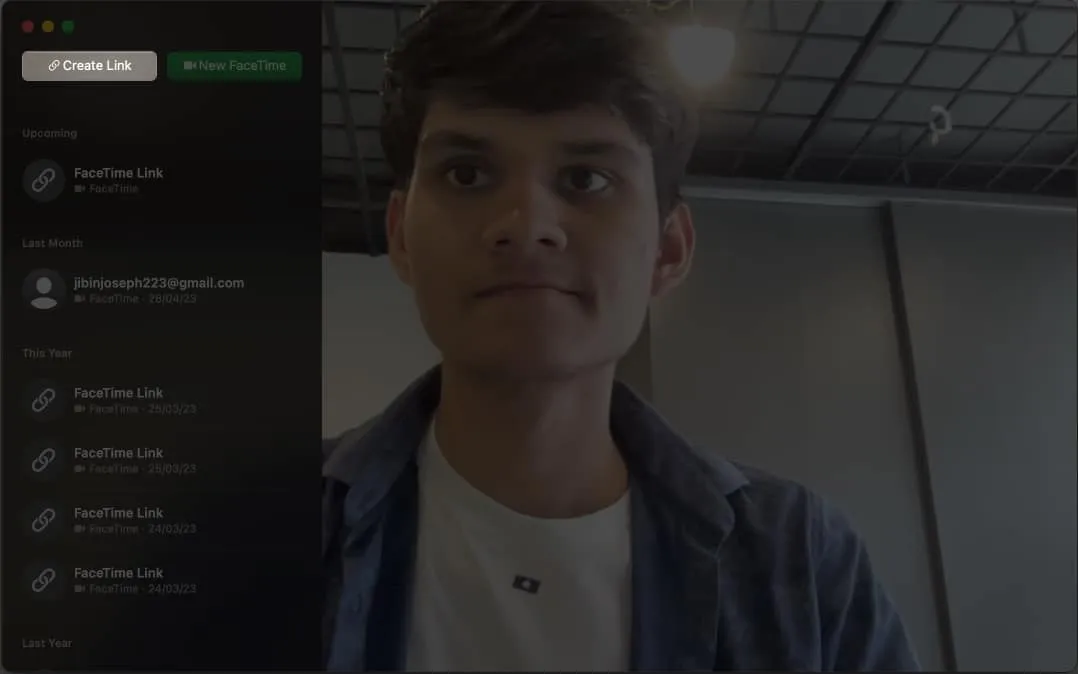
- Du vil blive bedt om en liste over muligheder, du kan bruge til at dele linket med den betydelige bruger.
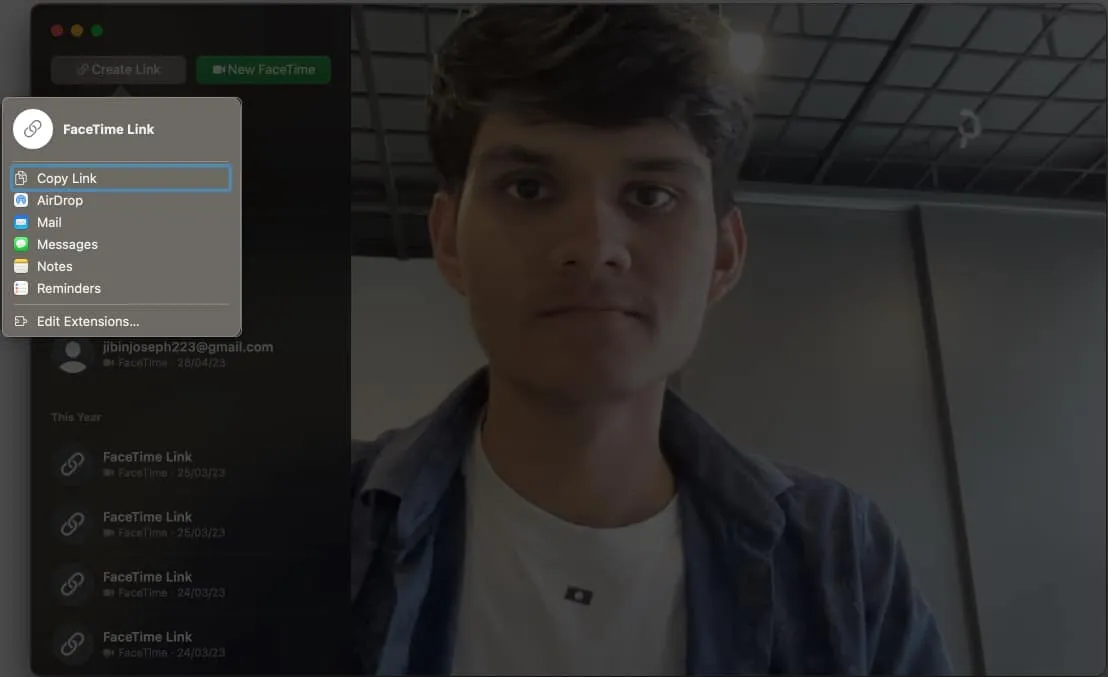
Ofte stillede spørgsmål
Kan jeg planlægge et FaceTime-opkald med en person, der ikke har en Apple-enhed?
Selvom FaceTime er designet til Apple-brugere, har de seneste opdateringer givet Android-brugere mulighed for at få mest muligt ud af dette værktøj. Du skal blot downloade FaceTime på din Android-enhed, og du kan også modtage opkaldsanmodninger problemfrit via dit e-mail-id eller telefonnummer.
Hvad sker der, hvis jeg går glip af et planlagt FaceTime-opkald?
Hvis du går glip af et planlagt FaceTime-opkald, kan du nemt omlægge det ved at kontakte de andre deltagere. Du kan bruge Kalender-appen til at ændre begivenheden og vælge en ny dato og tid, der fungerer for alle.
Kan jeg planlægge et FaceTime-opkald uden internetforbindelse?
Planlægning af et FaceTime-opkald i Kalender kræver ikke en internetforbindelse. Du skal dog have en aktiv mobil- eller Wi-Fi-forbindelse på din enhed for at få et vellykket FaceTime-opkald.
Kan jeg planlægge et gruppevideoopkald på FaceTime?
Ja, du kan bruge indstillingen “Inviterede” til at tilføje flere deltagere til begivenheden. Dette vil automatisk resultere i opsætningen af gruppen FaceTime.
Afslutter
De dage er forbi, hvor du skulle oprette eller organisere et opkald med sekunder på uret. Denne guide kan hjælpe dig med at bruge FaceTime som en professionel . Så gå videre og omfavn bekvemmeligheden ved teknologi, mens du plejer dine relationer eller roller og ansvar. Med FaceTime kan du bygge bro over kløften, dele øjeblikke og skabe minder, alt sammen med et enkelt tryk.
Tak fordi du læste. Del venligst dine tanker i kommentarerne nedenfor.



Skriv et svar